Configurer les Paramètres Radio d'un Périphérique AP
Lorsque vous configurez votre périphérique AP WatchGuard, vous spécifiez les paramètres radio, notamment la bande, le mode sans fil, le canal et les paramètres de SSID.
Pour configurer les paramètres radio :
- Sélectionnez Réseau > Gateway Wireless Controller.
- Sélectionnez l'onglet Points d'accès.
- Sélectionnez un périphérique AP.
- Cliquez sur Modifier.
- Sélectionnez l'onglet Paramètres de Radio.
- Configurez les paramètres radio comme indiqué à la section suivante.
Les radios de chaque point d'accès diffusent un SSID uniquement si ce dernier a été configuré. En l'absence de SSID configuré, une radio ne diffuse pas.
Définir la bande et le mode sans fil
Les AP WatchGuard prennent en charge deux bandes de fréquences sans fil : 2,4 GHz et 5 GHz. La bande 5 GHz fournit un meilleur rendement que la bande 2,4 GHz, mais elle est incompatible avec certains périphériques sans fil. Lorsque vous spécifiez la bande de fréquences et le mode dans les paramètres radio, veillez à sélectionner correctement les options des cartes sans fil des périphériques clients sans fil connectés au périphérique AP.
Les options de configuration de chaque radio dépendent du modèle du périphérique AP.
- Sur un périphérique radio, vous pouvez configurer la Radio 1 de manière à utiliser la bande de fréquences 2.4 GHz ou 5 GHz.
- Sur les périphériques équipés de deux radios :
- La radio 1 utilise toujours la bande 2.4 GHz
- La radio 2 utilise toujours la bande 5 GHz
Vous configurez séparément les paramètres de chaque radio.

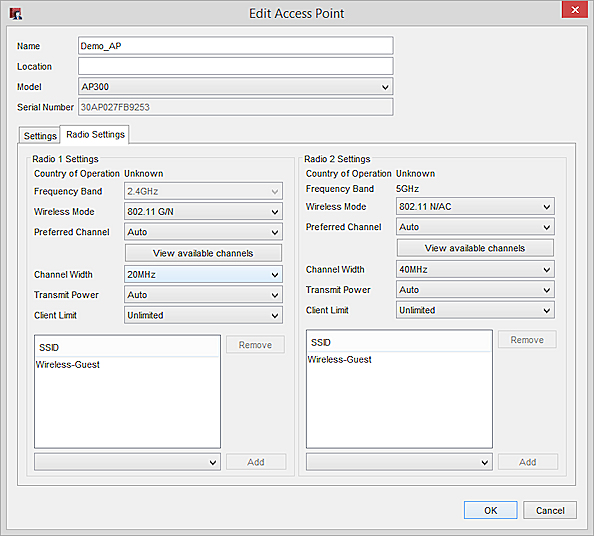
Paramètres radio d'un périphérique AP300 équipé de deux radios dans Policy Manager
Les modes sans fil disponibles pour chaque radio dépendent de la bande de fréquences sans fil utilisée par la radio et du modèle de périphérique.
La bande passante de 2,4 GHz prend en charge cinq modes sans fil :
802.11 G/N
Mode par défaut de la bande de 2,4 GHz. Ce mode permet à la radio de se connecter uniquement aux périphériques employant la norme 802.11g ou 802.11n.
802.11 B/G/N mixte
Ce mode permet à la radio de se connecter seulement aux périphériques qui utilisent 802.11n, 802.11g ou 802.11b.
802.11 B/G mixte
Ce mode permet à la radio de se connecter seulement aux périphériques qui utilisent 802.11b ou 802.11g.
802.11 G
Ce mode permet à la radio de se connecter uniquement aux périphériques employant la norme 802.11g.
802.11 N seulement
Ce mode permet à la radio de se connecter aux périphériques qui utilisent 802.11n.
La bande passante 5 GHz prend en charge ces modes sans fil :
802.11 A/N mixte
Mode par défaut de la bande 5 GHz. Ce mode permet à la radio de se connecter aux périphériques qui utilisent 802.11n ou 802.11a.
802.11 A
Ce mode permet à la radio de se connecter aux périphériques qui utilisent 802.11a.
802.11 N seulement
Ce mode permet à la radio de se connecter aux périphériques qui utilisent 802.11n.
802.11 N/AC
Ceci permet à la radio de se connecter aux périphériques qui utilisent la norme 802.11n ou 802.11ac.
Une baisse des performances de la radio risque de se produire si vous choisissez un mode sans fil prenant en charge des normes 802.11 mixtes. Cette réduction de performances est découle en partie des paramètres de compatibilité descendante des modes mixtes, qui autorisent les périphériques présentant des modes plus lents à se connecter à la radio du périphérique AP.
Configurer le Canal Préféré
Lorsque vous ajoutez le périphérique AP à votre déploiement, le Canal Préféré est paramétré sur Auto et chaque radio sélectionne automatiquement un canal disponible et peu utilisé de la bande sélectionnée. Les canaux disponibles sont déterminés en fonction de l'emplacement géographique de l'AP.
Lorsque vous déployez plusieurs périphériques AP, nous vous recommandons d'utiliser le mode de sélection du canal Auto afin d'obtenir les meilleurs canaux pour votre environnement réseau sans fil.
Sélection Manuelle du Canal
Vous pouvez également définir manuellement le canal préféré de chaque radio. Les canaux disponibles dépendent de la bande, du mode sans fil, de la largeur de canal et de l'emplacement géographique du périphérique AP.
Pour définir le canal préféré d'une radio d'un périphérique AP :
- Sélectionnez un canal dans la liste déroulante Canal Préféré.
- Cliquez sur Afficher les Canaux Disponibles pour afficher la liste des canaux actuellement disponibles pour chaque radio.
Le périphérique AP tente d'utiliser le canal préféré que vous sélectionnez. Si le canal préféré ne peut pas être utilisé, le périphérique AP sélectionne automatiquement un autre canal disponible dans la bande radio configurée.
Pour choisir le canal disponible à utiliser, le périphérique AP analyse les facteurs suivants :
- Si le canal est indisponible dans la région de fonctionnement du périphérique AP.
- Si le canal et les options de largeur de canal sélectionnés ne sont pas compatibles.
- Si vous sélectionnez un canal DFS devenu dynamiquement indisponible.
Si vous sélectionnez un canal DFS (Sélection Dynamique de Fréquence) au lieu d'un canal non DFS, votre périphérique met plus longtemps à se connecter au réseau sans fil.
Configurer les Paramètres de Largeur de Canal
Vous pouvez configurer chaque radio pour qu'elle utilise une largeur de canal spécifique.
Pour chaque radio, sélectionnez le paramètre de Largeur de Canal :
20 MHz
Ce mode définit la largeur de canal de la radio sur 20 MHz. Cela est le paramètre par défaut.
20/40 MHz
Ce mode n'est disponible que lorsque le Canal Préféré est réglé sur Auto. Ce mode permet à la radio d'utiliser une largeur de bande de 20 ou 40 MHz en fonction des canaux disponibles.
40 MHz
Ce mode définit la largeur de canal de la radio sur 40 MHz. Ce mode suppose qu'aucun autre point d'accès 802.11a/b/g n'utilise le même canal.
40 MHz est uniquement pris en charge pour la radio 2.4 GHz lorsqu'elle est utilisée avec les périphériques AP100, AP102, AP200 et AP300.
80 MHz (802.11ac uniquement)
Ce mode définit la largeur de canal de la radio à 80 MHz.
Régler le Niveau de Puissance d'Émission
Pour chaque radio, vous pouvez choisir de régler la puissance d'émission maximale pour limiter ou étendre la distance de transmission des signaux sans fil. Vous pouvez fixer la puissance d'émission à 3 dBm à 20 dBm, ou définir sa valeur sur Auto. La puissance de transmission par défaut (Auto) est de 20 dBm.
La puissance d'émission réelle dépend de plusieurs facteurs :
- Toute puissance de transmission manuelle que vous spécifiez
- La puissance maximale autorisée par votre domaine réglementaire
- La puissance maximale prise en charge par la radio
- Tout gain d'antenne supplémentaire
La puissance d'émission ne peut pas dépasser les limites réglementaires fixées par votre région.
Pour régler la puissance d'émission :
Dans la liste Puissance de Transmission, sélectionnez une valeur.
Limite du client
Pour les périphériques AP300, dans Fireware v12.2 et les versions antérieures, vous pouvez limiter le nombre de périphériques clients pouvant se connecter simultanément à une radio spécifique. La limite de clients est appliquée comme limite générale à tous les SSID configurés sur une radio.
Pour spécifier le nombre maximal de périphériques clients pouvant se connecter simultanément :
Dans la liste déroulante Limite de Clients, sélectionnez une option.
La valeur par défaut est Illimité. Vous pouvez sélectionner une limite comprise entre 1 et 127.
Sélectionner les SSID
Chaque radio peut prendre en charge jusqu'à huit SSID maximum. Vous pouvez utiliser le même SSID pour plusieurs radios sur un ou plusieurs périphériques AP. Vous pouvez cumuler huit SSID maximum sur chaque radio.
Si le SSID que vous souhaitez ajouter n'est pas encore configuré, vous pouvez ajouter cette radio de périphérique AP au SSID lorsque vous ajoutez ce dernier.
Pour plus d'informations, consultez Configurer les SSID d'un AP WatchGuard.